Maak kennis met Lisa van Rijn-Knegten,
ze vertelt je er graag meer over
Microsoft 365 Adoptie Specialist
 Stuur een e-mail
Stuur een e-mail

Wist je dat er een mogelijkheid zit in Microsoft Teams om een webinar op te zetten? Ideaal om een lezing, workshop, college of een soortgelijke presentatie of vorm van kennisoverdracht via Microsoft Teams te laten plaatsvinden.
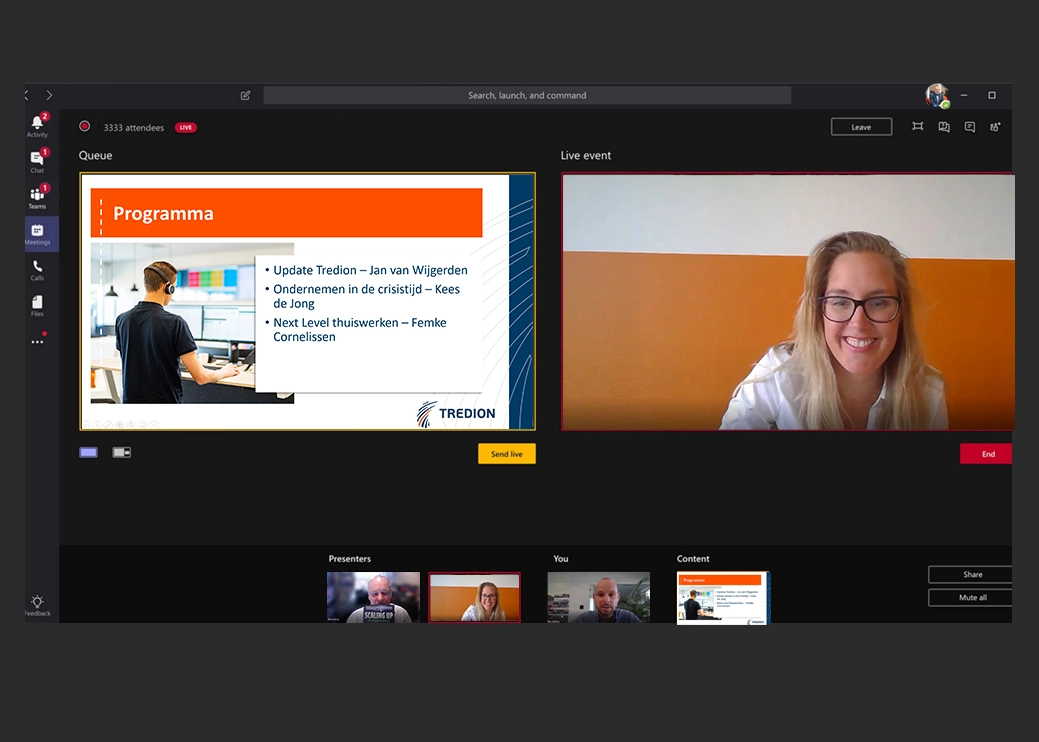
Voor velen is het organiseren van een webinar een verborgen functie in Teams. Je hebt echter geen losse webinar software nodig als je Microsoft Teams hebt, dit is weer zo’n mooie functie welke Microsoft Teams nog completer maakt als online platform. Wat heb je dan wel nodig?
Het opzetten van een webinar (Livegebeurtenis in Teams) is vrij eenvoudig voor een ieder die is uitgerust met een Office 365 E1, E3 of E5 licentie. In het volgende filmpje leg ik uit hoe je zo’n webinar aanmaakt.
Je kunt je webinar opzetten voor intern en extern publiek. Door middel van het delen van een link met jouw publiek zodat ze kunnen deelnemen aan je webinar. Na de sessie krijg je een rapportage van de deelnemers en de opname in MP4 bestand. Voordat je kunt starten om uit te zenden met extern publiek moet de Live Events functionaliteit aangezet worden in de Teams Admin Portal. Wanneer deze knop is omgezet kan het tot 24 uur duren voordat je een live event kunt gaan opzetten met externen.
De volgende rollen zijn beschikbaar binnen een live gebeurtenis:
Tijdens de webinar kom je erachter dat er tussen de opname en de uitzending 20-30 seconden vertraging zit. Wanneer je dus je Q&A aan het bespreken bent (die je bij het aanmaken van het live event meteen moet aanzetten want later kan dat niet meer) kan het zijn dat jij in je verhaal alweer een stap verder bent. Bij het aanmaken van de sessie dien je ook aan te vinken dat je de sessie wilt opnemen. Dan hoef je je daar later niet meer mee bezig te houden.
Als extra tip wil ik je meegeven dat het handig is een tweede scherm te gebruiken zodat je je eigen presentatie in presenter modus kunt zien. Ook is het verstandig om een netwerk kabel in je computer te hebben. Je wilt niet voor verrassingen komen te staan wanneer je wifi het even net wat minder doet. Ook is het fijn voor de vroege deelnemers dat je meteen iets laat zien. Denk aan een presentatie met een introductie zodat ze weten dat ze op de juiste plek zijn aangekomen. Wanneer je meerdere presentatoren hebt test dan vooraf je webinar zodat je in de live versie precies weet wat je moet doen.
Wil je graag weten wie zich aanmeld voor de webinar? En wil je het versturen van de deelnamelink en agenda uitnodiging automatiseren? Kan kan! Maak een Forms aan waar jouw deelnemers zich kunnen aanmelden. Gebruik Power Automate om bij elke aanmelding een bevestiging te sturen naar inschrijver waarbij ze direct een agenda verzoek ontvangen met de link van de webinar in hun agenda. Jij hebt gelijk een mooi overzicht van de personen die jouw webinar gaan volgen en geen omkijken meer naar het versturen van de deelnamelink en/of agenda uitnodigingen.
Werk jij ook in Microsoft Teams? En wil je dit slimmer en makkelijk doen? Bekijk dan eens onze afspeellijst op YouTube met praktische tips voor het werken met Microsoft Teams.

Maak kennis met Lisa van Rijn-Knegten,
ze vertelt je er graag meer over
Microsoft 365 Adoptie Specialist
 Stuur een e-mail
Stuur een e-mail
